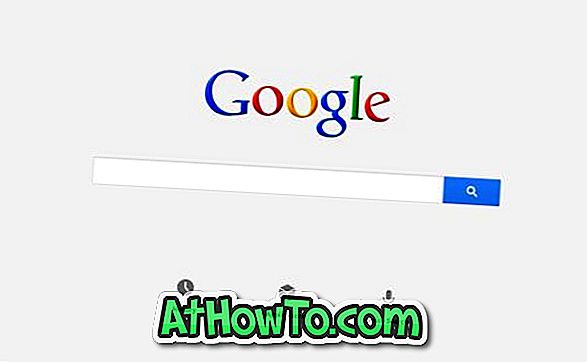最近リリースされたWindows 8 / 8.1ビルドについて多くのことを聞きましたか? Windows 7とデュアルブートでWindows 8.1をインストールしてテストドライブをしたいですか? その後、あなたは正しい場所に来ました。 このガイドでは、Windows 7とデュアルブートでWindows 8 / 8.1をインストールする方法を説明します。

Windows 7とWindows 8のデュアルブートは、特に現在のWindows 7インストールを削除せずにWindows 8 OSをテストドライブしたい場合にお勧めです。 Windows 8とWindows 7をデュアルブートしたくない場合は、次のガイドを使用して仮想マシンでWindows 8をテストすることができます。
#VMware仮想マシンにWindows 8をインストールする方法
#VirtualBox仮想マシンにWindows 8をインストールするにはどうすればいいですか?
Windows 8とWindows 7をデュアルブートする方法:
注:あなたはすでにあなたのPC上でWindows 7を実行していると仮定します。
ステップ1:まず最初に。 実際にインストールを開始する前に、最低20 GBの空き容量のあるパーティションを作成する必要があります。 Windows 7を使っているので、パーティションの作成やサイズ変更はとても簡単です。 以下のガイドに従ってください。
#Windows 7でパーティションを作成または削除する方法
#Windows 7でパーティションを縮小または拡張する方法
ステップ2:マイクロソフトからWindows 8をまだダウンロードしていない場合は、直接リンクからコピーをダウンロードしてください。 ISOファイルを入手したら、以下のいずれかのガイドに従って、USBフラッシュドライブからWindows 8をインストールするための起動可能なWindows 8 USBを作成します。
#USBフラッシュドライブからWindows 8 Developer Previewをインストールする方法
#USBドライブからWindows 8をインストールするにはどうすればいいですか?
#ISOファイルからWindows 8をインストールする方法
#Windows 8 Developer Previewを起動可能なUSBにする方法
ステップ3:起動可能なUSBフラッシュドライブをPCに接続するか、起動可能なWindows 8 DVDを光学ドライブに挿入してコンピュータを再起動します。 Windowsがセットアップ処理を開始するためのファイルのロードを開始します。
メモ:インストールメディアとしてUSBドライブを使用している場合は、BIOSでUSBブートを有効にする必要があります。
ステップ4:ここから先は、Windows 8のステップバイステップのインストール手順に従ってインストールを完了してください。 インストールが完了したら、PCをシャットダウンして起動し、新しいグラフィカルブートメニューを表示します。
ステップ5:あなたがPCを切り替えるとき、あなたはWindows 8がブートメニューのデフォルトのオペレーティングシステムであることを見るでしょう。 つまり、PCの電源を入れると、デフォルトのオペレーティングシステムであるWindows 8が自動的に起動します。 ブートメニューでWindows 7をデフォルトのOSとして設定したい場合は、ブートメニューガイドでWindows 7をデフォルトのオペレーティングシステムとして設定する方法に従ってください。

ステップ6:起動したいオペレーティングシステムを選択し、Enterキーを押してPCの使用を開始します。 がんばろう!